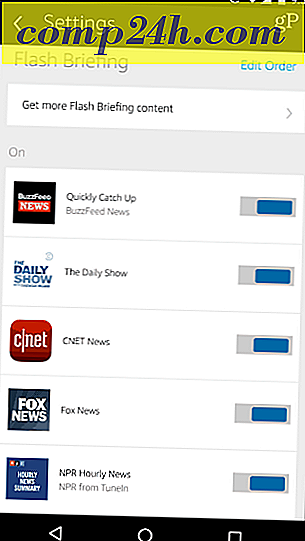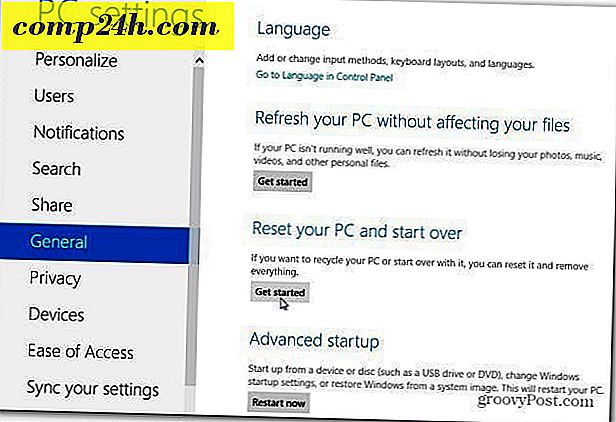Użyj Snagita, aby rozmazać zawartość tekstową ekranu
Niedawno otrzymałem wiadomość e-mail od czytelnika gPost z pytaniem, w jaki sposób zamazywamy tekst na naszych zrzutach ekranu (przykład: samouczek obsługi wielu wiadomości w Gmailu). Większość zrzutów ekranu na jest wykonywana za pomocą aplikacji o nazwie Snagit, dostępnej zarówno dla systemu Windows, jak i Mac. Snagit jest jednym z moich ulubionych narzędzi ze względu na jego elastyczność i zestaw funkcji. Możesz zrobić prawie wszystko, włączając w to ukrywanie, zamazywanie lub redagowanie tekstu na zrzutach ekranu. Jedyny minus, to nie jest za darmo. To powiedziawszy, wierzę, że dostajesz to, za co płacisz iw tym przypadku, nie mam problemu, rzucając kilka dolców na zakup niesamowitego narzędzia.
Dlaczego warto korzystać z rozmycia?
Mówiąc prościej, rozmycie tekstu jest lepsze niż alternatywa - redakcja. Rozmycie nie odciąga też uwagi od ważnej części zrzutu ekranu. Spójrz na dwa przykłady poniżej. Po lewej stronie zredagowaliśmy tekst, aby zamaskować wrażliwe dane; po prawej stronie użyłem filtra rozmycia. Ponieważ prawdopodobnie nie prowadzimy agencji wywiadowczej, zaciemnianie sekcji ekranu z dużą czarną skrzynką po prostu nie wygląda atrakcyjnie. To samo można powiedzieć o filmach na YouTube, ale dodanie rozmycia do filmów wymaga zupełnie innego programu.


Zmywajmy / zredagujmy nasz tekst!
Aby rozpocząć, musisz mieć zrzut ekranu z tekstem, który chcesz rozmazać. Może to dane osobowe, których nie chcesz udostępniać światu. Na przykład wyciągnąłem potwierdzenie zamówienia Amazon, z którego będziemy blokować adres.
Poniższy zrzut ekranu jest mało celowy, ponieważ jest to tylko przykład możliwego wyboru zrzutu ekranu, nie jest to ważne.

Teraz, gdy mamy zrzut ekranu do pracy, na karcie Narzędzia możesz zdecydować, czy chcesz rozmycie za pomocą filtru Smooth lub Pixelate . Oba działają równie dobrze, to po prostu zależy od tego, jaki wyglądasz. Utrzymując rzeczy proste, zamierzam kliknąć strzałkę w dół i użyć gładkiego filtra o intensywności 25%.
Teraz narysuj pole wokół obszaru zrzutu ekranu, który chcesz rozmazać.

Wartość domyślna zarówno dla Smooth, jak i Pixelate Blur wynosi 25%. Możesz grać z poziomem intensywności, klikając wybrany region i klikając strzałkę w dół na pasku narzędzi, jak pokazano powyżej. Domyślne ustawienie zwykle wystarcza, aby uczynić tekst nieczytelnym, ale nadal można go rozpoznać w jednym punkcie tekstu. Poniżej znajdują się przykłady różnych poziomów intensywności rozmycia.
Aby porównać poziomy rozmycia, skompilowałem to zdjęcie poniżej. Jak wiadomo, nawet 10% jest prawie wystarczające, aby uniemożliwić odczytanie rozmycia. Jeśli jednak chcesz się upewnić, że ludzie nie odszyfrowują żadnych poufnych danych, musisz złożyć wniosek o co najmniej 20%. Wszystko powyżej 50% to oczywiście przesada.

Poniżej znajduje się końcowy produkt zrzutu ekranu po zastosowaniu rozmycia, aby ukryć adres wysyłki i przyciąć boki. Jak to wygląda?

To obejmuje dodanie rozmycia do zrzutów ekranu w Snagit. Jeśli zdecydujesz się kupić kopię, skorzystaj z tego linku, aby kupić kopię Snagit. Chociaż cena będzie taka sama dla ciebie, dostanę kilka dolców za skierowanie. Pomyśl o tym jako o wskazówce na wszystkie te niesamowite informacje, które właśnie dostałeś za darmo. ;)
Jak zawsze, jeśli napotkasz problemy lub masz więcej pytań na temat Snagita, utwórz bezpłatne konto na naszym Forum pomocy technicznej. Zespół piszący tutaj w monitoruje go i odpowie: "tak szybko, jak to możliwe.
Szczęśliwe rozmycie!

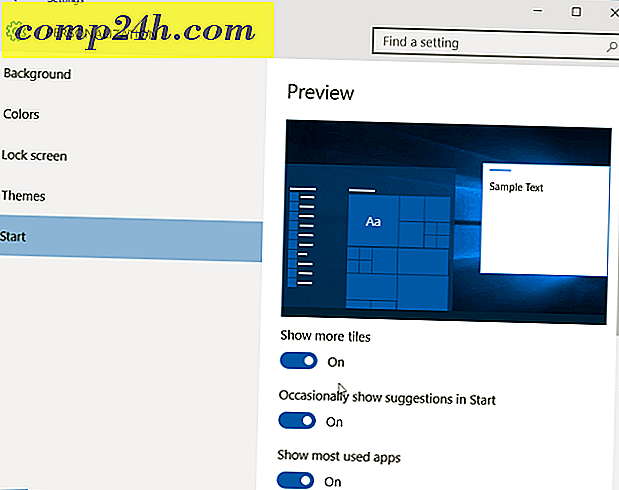
![Co to jest taskhost.exe i czy powinno działać? [groovyTips]](http://comp24h.com/img/groovytip/314/what-is-taskhost-exe.png)